Karena program ini berbasis Java, anda harus menginstal JDK (Java Development Kit). JDK ini dapat didownload di http://java.sun.com/javase/downloads/index.jsp. Setelah download selesai silahkan melakukan instalasi.
Untuk Apache FTP servernya silahkan mengunjungi http://mina.apache.org/ftpserver/ dan download program yang paling baru. Setelah melakukan download silahkan extract di directory yang anda pilih. Program ini bisa dijadikan service dengan cara:
Masuk ke directory bin dari ftp server kemudian jalankan
service install.
Untuk melihat konfigurasi startupnya, pada directory bin juga jalankan:
ftpdw.
Untuk konfigurasinya silahkan membuat file misalnya di directory res/ftpd-me.xml
xsi:schemaLocation="
http://mina.apache.org/ftpserver/spring/v1 http://mina.apache.org/ftpserver/ftpserver-1.0.xsd
"
id="myServer">
Kemudian jalankan ftpdw yang ada di directory bin, dan pada startupnya, pada bagian argument sesuaikan seperti tampilan berikut ini

Klik Apply kemudian silahkan klik General maka akan muncul:
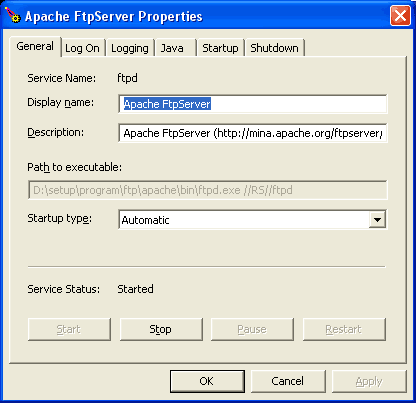
Silahkan lakukan Stop kemudian Start.
Untuk melakukan test silahkan login dengan username admin, password admin seperti gambar di bawah ini:
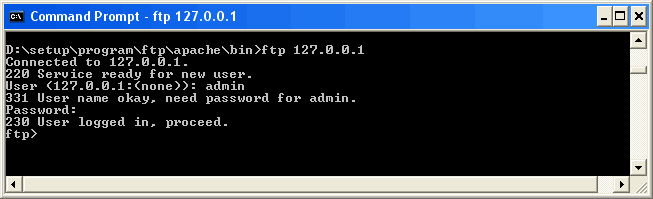
Langkah selanjutnya adalah Konfigurasi Apache FTP Server.
Setelah kita melakukan instalasi awal Apache FTP Server, langkah berikutnya adalah melakukan konfigurasi sesuai dengan kebutuhan kita. Kita akan melakukan konfigurasi user, password dan home directory.
Misal kita akan mengkonfigurasi sebagai berikut:
user: utiity
password: testya
home directory: d:\home\utility
Untuk password, yang dimasukkan adalah password yang sudah terenkripsi dengan MD5. Untuk membuatnya buatlah sebuah file PHP sebagai berikut:
html>
head>
title>MD 5/title
/head
body>
?
$str=$_POST['str'];
if ($str!="")
{
$md5=md5($str);
echo "encryption for $str is $md5";
}
?>
form method="post">
Input Str ">
input type="submit" value="Submit">
/form
/body
html>
Kemudian jalankan maka akan muncul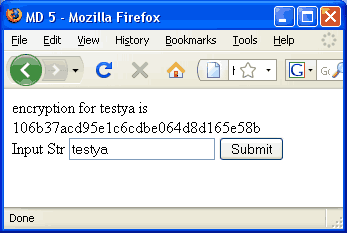
User, hasil enkripsi, dan home directory kita masukkan ke dalam file res/conf/users.properties
ftpserver.user.utility.userpassword=106b37acd95e1c6cdbe064d8d165e58b
ftpserver.user.utility.homedirectory=D:/home/utility
ftpserver.user.utility.enableflag=true
ftpserver.user.utility.writepermission=true
ftpserver.user.utility.maxloginnumber=0
ftpserver.user.utility.maxloginperip=0
ftpserver.user.utility.idletime=0
ftpserver.user.utility.uploadrate=0
ftpserver.user.utility.downloadrate=0
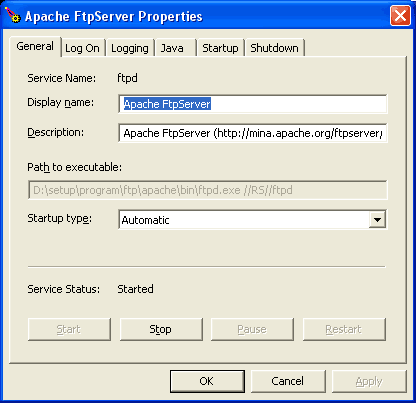
Kemudian silahkan melakukan test dengan username utility, password testya
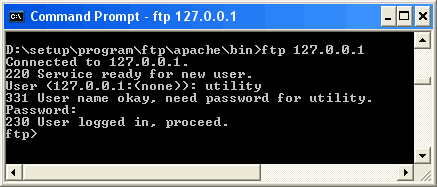




.jpg)
.jpg)
.jpg)
-1.jpg)
.jpg)
.jpg)
.jpg)
.jpg)
.jpg)










.jpg)
.jpg)

.jpg)























Tidak ada komentar:
Posting Komentar